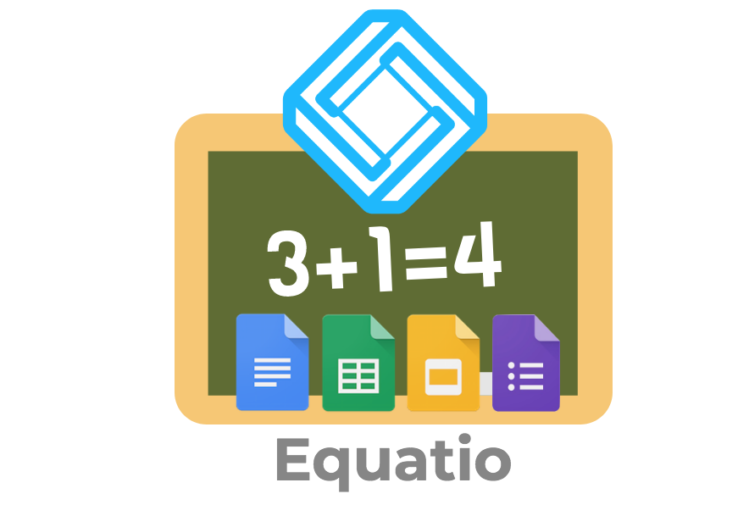Come è possibile scrivere formule matematiche in modo veloce e corretto in Google Docs, Slide, Sheets e Forms? Docs possiede un editor di formule matematica nativo, ma non molto funzionale. Per inserire velocemente simboli e formule matematiche ci viene in aiuto Equatio, estensione di TextHelp. Di TextHelp ho già parlato ormai quasi 5 anni fa a proposito di Read&Write in questo articolo Read & Write, sintesi vocale gratuita per Google Docs.
Anche Equatio non è certo un prodotto nuovo, ma in questi giorni in parecchi chiedono come poter inserire appunto le formule matematiche nei documenti e quindi proviamo a vedere insieme come fare.
Intanto una premessa. Sia Read&Write che Equatio non sono prodotti gratuiti (o almeno non del tutto). La buona notizia è che è possibile per i docenti, utilizzando un account G Suite (ma anche Office365), richiedere entrambe le versioni in modo totalmente gratuito. Per farlo è sufficiente compilare il seguente modulo
https://rwchrome.texthelp.com/drive/Home/RegisterTeacher
Per installare Equatio invece sul proprio profilo Chrome bisognerà cliccare qui:
https://chrome.google.com/webstore/detail/equatio-math-made-digital/hjngolefdpdnooamgdldlkjgmdcmcjnc
In questo tutorial ci soffermeremo in particolare sulle funzioni di riconoscimento della scrittura manuale ma occorre ricordare che Equatio è anche:
- un editor matematico
- un editor in LaTex
- un editor di grafici
- un OCR di formule
Possiede anche un interessante sistema di dettatura vocale ma al momento solo in inglese, francese e spagnolo (dubito che lo vedremo presto in italiano).
Riconoscimento della scrittura manuale
Una volta installata l’estensione aprite un Documento, una Slide, un Foglio o un Modulo di Google e cliccate sul simbolo dell’estensione in alto destra nel browser. In basso si aprirà un editor che contiene le funzioni che abbiamo elencato prima. Tra queste troverete anche quella dalla scrittura manuale, ma come potrete notare lo spazio a disposizione per scrivere è pochissimo. Inoltre a meno che non siate dotati di un computer con schermo touch non troverete comodo scrivere utilizzando il mouse.
Sempre nella barra in basso troviamo il simbolo di uno smartphone che corrisponde alla funzione Equatio mobile. Non si tratta di un’applicazione ma di un sito collegato ad equatio che vi permetterà di avere a disposizione una “lavagna” più grande per scrivere la vostra formula.
Questo vuol dire che se possedete un tablet (iPad o Android) e aprite Chrome effettuando il login con lo stesso account che state utilizzando per il vostro documento, avrete la possibilità di scrivere a mano le vostre formule e con un click inserirle nel documento che avete aperto sul computer. Per fare ciò sarà sufficiente andare su https://m.equat.io/
Il risultato ottenuto sarà un’immagine, ma potrà essere sempre modificata tramite l’editor in qualsiasi momento per eventuali errori o ripensamenti.
Poiché è una procedura un po’ difficile da spiegare in un tutorial scritto vi consiglio di seguire il video presente in questo articolo.
Ricapitolando avremo bisogno di:
- un computer con browser Chrome
- l’estensione Equatio (ricordate di richiedere l’upgrade gratuito)
- un tablet Android o un iPad con browser Chrome
- (consigliato) una penna per scrivere sul tablet
Questa procedura funziona come già detto su Google Docs, Google Slide, Google Sheet e Google Forms.
Se possedete un computer touch potete evitare di usare il tablet e aprire il sito https://m.equat.io/ direttamente in un’altra finestra dello stesso pc. In ogni caso per comodità è meglio aggiungerlo alla barra dei preferiti oppure alla Home del vostro tablet per poterlo raggiungere più velocemente quando ne avete bisogno.
Equatio come OCR
Equatio funziona anche come OCR e quindi permette di estrarre delle formule matematiche da un testo non accessibile come ad esempio un’immagine.
Se provate ad aprire un pdf o un’immagine nel browser, cliccando sull’estensione si aprirà un piccolo puntatore che vi permetterà di selezionare l’area desiderata. A quel punto selezionando i tre puntini sarà sufficiente cliccare su Copy LaTex e quindi tornare sul documento e incollare nella sezione in basso LaTex la selezione per poter visualizzare la formula correttamente (anche in questo caso sono possibili modifiche cliccando su Edit Math). Per capire meglio questa funzione potete guardare il video andando direttamente alla sezione OCR cliccando qui.
OCR dallo smartphone
Utilizzando Equatio mobile dallo smartphone è possibile acquisire e modificare testo in formato numerico o formule sfruttando la fotocamera. Ancora una volta vi rimando al video per capire come utilizzare questa funzione. Ricordo che non si tratta di un’applicazione da scaricare sul telefono, ma della versione mobile del sito raggiungibile sempre da https://m.equat.io/
![]() Equatio: scrittura manuale matematica e OCR in Drive e Moduli by Luigi Parisi is licensed under a Creative Commons Attribution-NonCommercial-ShareAlike 4.0 International License.
Equatio: scrittura manuale matematica e OCR in Drive e Moduli by Luigi Parisi is licensed under a Creative Commons Attribution-NonCommercial-ShareAlike 4.0 International License.